wps表格是一款非常好用的软件,很多小伙伴都在使用。如果我们需要在电脑版WPS表格中设置文字在水平和垂直方向上都居中显示,也就是上下和左右都居中的效果,小伙伴们知道具体该如何进行操作吗,其实操作方法是非常简单的,只需要进行几个非常简单的操作步骤就可以了,小伙伴们可以打开自己的软件后跟着下面的图文步骤一起动手操作起来,看看效果。如果小伙伴们还没有该软件,可以在文末处进行下载和安装,方便后续的使用。接下来,小编就来和小伙伴们分享具体的操作步骤了,有需要或者是有兴趣了解的小伙伴们快来和小编一起往下看看吧!
第一步:双击打开电脑上的WPS表格进入编辑界面,可以看到当前单元格内容靠左上方;

第二步:选中数据区域,按Ctrl+1,或者右键点击一下后点击“设置单元格格式”;

第三步:在“对齐”栏,点击“垂直对齐”处的下拉箭头,选择“居中”;

第四步:接着点击“水平对齐”处的下拉箭头也设置为“居中”,然后点击“确定”;

第五步:就可以看到单元格内容在水平和垂直方向上都居中显示了。

以上就是电脑版WPS表格中单元格内容居中显示的方法教程的全部内容了。上面的步骤操作起来都是非常简单的,小伙伴们可以打开自己的软件后一起动手操作起来,看看效果。
 光环2xlive.dll文件丢失
光环2xlive.dll文件丢失
很多小伙伴在使用电脑玩游戏的时候,系统提示无法启动此程序......
 注意!任天堂eshop近日无法使用中国的信
注意!任天堂eshop近日无法使用中国的信
最近大规模的玩家都遇到了任天堂eshop买游戏的时候无法使用中......
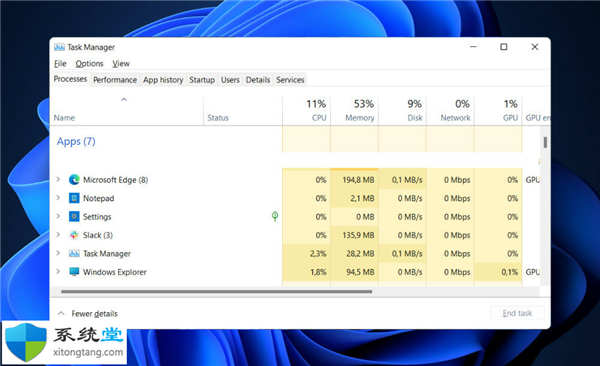 Windows11的文件资源管理器搜索不起作用的
Windows11的文件资源管理器搜索不起作用的
Windows11的文件资源管理器搜索不起作用的修复方法 有多种症状导......
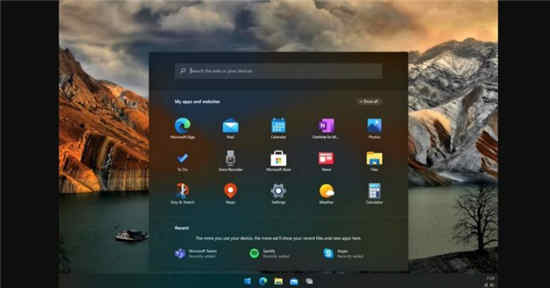 Windows 10X的动手实践:新操作中心,“开
Windows 10X的动手实践:新操作中心,“开
微软的Windows 10X开发计划已于2020年退出,但现在看来该公司终于......
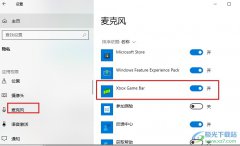 Win10系统用摄像头录像没声音的解决方法
Win10系统用摄像头录像没声音的解决方法
很多小伙伴在使用Win10系统的过程中可能会遇到使用摄像头录制......
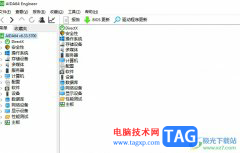
aida64是一款十分全面的电脑软硬件测试软件,它不仅可以查看电脑的具体配置信息,还可以测试电脑的稳定性,用户使用起来也很方便,而且其中的功能是很全面的,因此aida64软件成为了用户装...
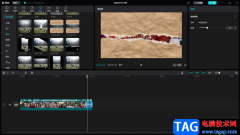
剪映是目前非常受欢迎的一款视频剪辑软件,大家可以通过剪映这款软件进行制作出一个很多的视频作品出来,在剪映这款软件中有很多的编辑工具可以使用,也提供了非常丰富的特效功能和转...
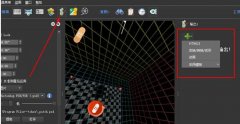
刚入手Pano2VR软件的朋友,可能还不太了解输出全景图的操作,而小编今日就带来Pano2VR输出全景图的操作教程,感兴趣的小伙伴们一起学习一下吧!...
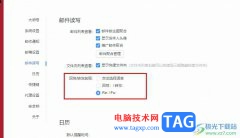
很多小伙伴在使用网易邮箱大师软件的过程中经常会遇到各种各样的问题,例如在每次编辑邮件时,很多小伙伴会发现不同邮件对于回复或转发的前缀要求不同,这时我们该如何快速的更改设置...
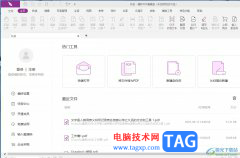
福昕pdf编辑器是一款功能十分强大的pdf文件编辑工具,它可以对pdf文本、pdf图片、pdf流程图进行修改、删除、添加等功能,界面友好直观,用户可以简单轻松上手使用,因此福昕pdf编辑器吸引了...
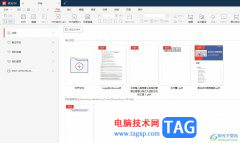
极光pdf顾名思义是一款专业的pdf文件处理工具,让用户可以简单轻松的完成pdf文件的编辑工作,为用户带来了许多的便利和好处,当用户在使用极光pdf软件时,会发现打开pdf文件后,会默认以单...

亲们想知道 教你用AI绘制可爱的卡通小猪插画的操作吗?下面就是小编整理的AI绘制可爱的卡通教程,赶紧来看看吧,希望能帮助到大家哦!...
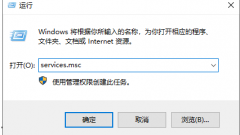
Win10更改配置器选项是空白该如何解决呢,话说不少用户都在咨询这个问题呢?下面就来小编这里看下Win10更改配置器选项是空白处理方法步骤吧,需要的朋友可以参考下哦。...
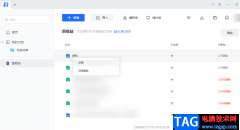
腾讯文档是一款非常方便实用的在线文档编辑软件,它支持多人同时在线编辑,也可以设置访问和编辑权限,功能十分的丰富。在使用腾讯文档的过程中,很多小伙伴经常会将不需要的文档进行...

arcgis是地理信息行业必不可少的软件,?在使用arcgi的时候,如何裁剪影像tif呢?亲们或许不知道详细操作,那么今天小编就讲解arcgis裁剪影像tif流程哦,希望能够帮助到大家呢。...

Adobepremiere是一款视频处理软件,如果有需要我们也可以将图片作为素材将其剪辑为视频,只需要适当调整图片的显示时长就可以了。在premiere中添加图片素材后,我们还可以适当为图片设置一定...

飞书是很多小伙伴都在使用的一款一站式协作平台,它的功能十分的丰富,我们不仅可以在飞书中实现和同事的实时沟通,还能发送视频、音频以及文字文档,提高工作的效率。在使用飞书软件...
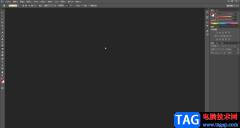
如果我们经常需要编辑和处理图片,我们可以选择使用AdobePhotoshop这款软件,该软件功能比较丰富,可以满足我们的各种图片处理需求。比如AdobePhotoshop中有一个“滤镜库”功能,使用该功能我...
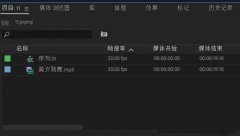
近日有一些小伙伴咨询小编关于premiere视频边缘怎么虚化呢?下面就为大家带来了pr视频边缘羽化的技巧方法,有需要的小伙伴可以来了解了解哦。...
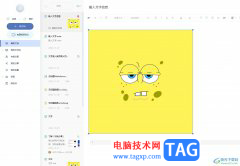
作为一款热门的笔记应用,有道云笔记提供了专业且强大的编辑器,它不仅支持多种文档类型,让用户可以按需进行文字编辑,还支持云端存储,实现多平台笔记信息实时更新同步,随时随地查...